Jika anda seorang pakar IT, anda mungkin pernah menjumpai mesej 'Betulkan Ralat Pemasang VirtualBox' sebelum ini. Ralat ini boleh berlaku atas beberapa sebab, tetapi ia biasanya disebabkan oleh laluan pemasangan yang salah atau fail pemasangan yang rosak.
Terdapat beberapa perkara yang boleh anda lakukan untuk membetulkan ralat ini, tetapi penyelesaian yang paling biasa adalah dengan memasang semula VirtualBox. Ini biasanya akan membetulkan sebarang fail yang rosak dan membolehkan anda memasang perisian dengan betul.
cara melumpuhkan tetingkap monitor kedua 10
Jika anda masih menghadapi masalah, anda boleh cuba membetulkan laluan pemasangan secara manual atau memadam folder VirtualBox daripada sistem anda dan memulakan pemasangan semula. Langkah-langkah ini harus membetulkan mesej 'Betulkan Ralat Pemasang VirtualBox' dan membolehkan anda memasang perisian dengan betul.
Jika anda tidak boleh memasang kotak maya pada Windows 11/10 dan mendapat ralat Pemasangan gagal! Ralat: Ralat maut semasa pemasangan ikuti petua ini untuk menghilangkan masalah ini. Terdapat banyak sebab mengapa VirtualBox tidak dapat menjalankan pemasang pada komputer anda. Di sini kami telah menggabungkan beberapa sebab biasa bersama-sama dengan penyelesaian supaya anda boleh menyelesaikan masalah dan memasang Windows 11/10 OS tanpa sebarang masalah.

Betulkan Ralat Pemasang VirtualBox
Untuk membetulkan ralat pemasangan pemasang VirtualBox pada Windows 11/10, ikut langkah berikut:
kecerahan permukaan pro 3 tidak berfungsi
- Lumpuhkan Hyper-V
- Jalankan pemasang sebagai pentadbir
- Tukar tetapan aplikasi lanjutan
- Jalankan Penyelesai Masalah Pasang/Buang Program
Untuk mengetahui lebih lanjut tentang petua dan petua ini, teruskan membaca.
1] Lumpuhkan Hyper-V
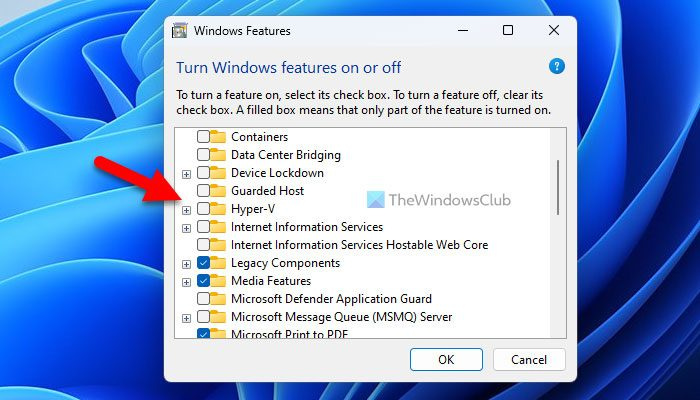
Ini ialah cadangan penyelesaian masalah pertama yang perlu anda ikuti untuk menyingkirkan masalah ini pada komputer Windows anda. Aplikasi mesin maya pihak ketiga seperti VirtualBox, VMware Workstation Player, dll. tidak berfungsi dengan Hyper-V. Itulah sebabnya disyorkan untuk melumpuhkan atau melumpuhkan Hyper-V pada komputer anda sebelum melalui proses pemasangan VirtualBox.
Untuk melumpuhkan Hyper-V dalam Windows 11/10, ikuti langkah berikut:
- Klik pada medan carian pada bar tugas.
- Cari hidupkan atau matikan ciri tetingkap .
- Klik pada hasil carian individu.
- mengetahui Hiper-V pilihan.
- Nyahtanda Hyper-V.
- Tekan BAIK butang.
Kemudian biarkan ia menyelesaikan semua proses dan mulakan semula komputer anda. Selepas itu, anda sepatutnya dapat memasang VirtualBox tanpa masalah.
2] Jalankan pemasang sebagai pentadbir
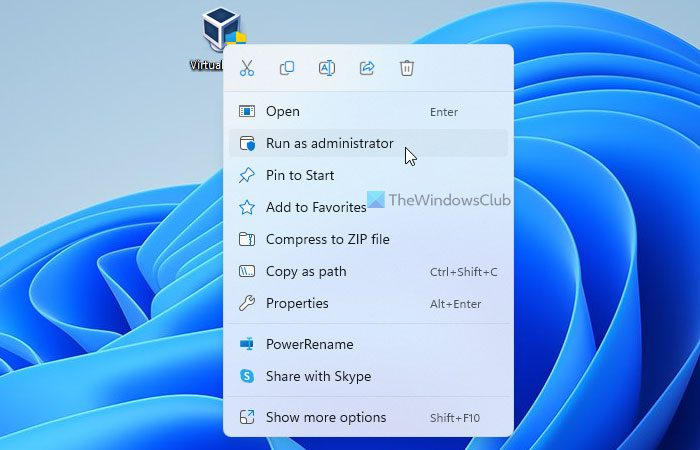
Kadangkala anda mungkin perlu menjalankan pemasang sebagai pentadbir. Ini diperlukan apabila anda telah mengkonfigurasi tetapan UAC atau Kawalan Akaun Pengguna pada komputer anda. Itulah sebabnya ikuti langkah ini untuk menjalankan pemasang VirtualBox sebagai pentadbir:
- Cari fail pemasangan VirtualBox yang anda muat turun dari tapak rasmi.
- Klik kanan pemasang.
- Pilih Jalankan sebagai pentadbir pilihan.
- Klik pada ya pilihan dalam gesaan UAC.
Sekarang pemasang anda tidak sepatutnya memaparkan sebarang mesej ralat.
3] Tukar tetapan apl lanjutan
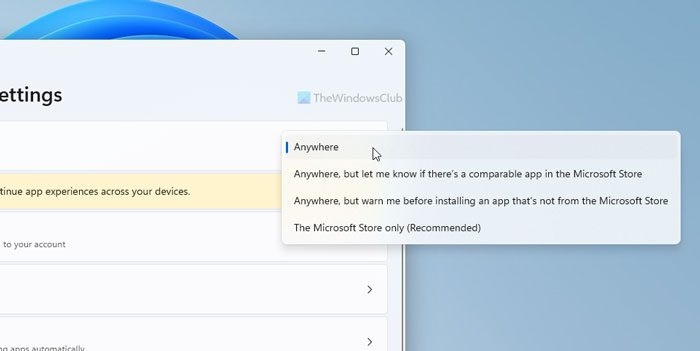
Windows 11 dan Windows 10 datang dengan pilihan yang menyekat apl pihak ketiga daripada dipasang oleh sistem. Jika anda mendayakan tetapan ini, anda tidak akan dapat memasang VirtualBox atau mana-mana perisian lain. Itulah sebabnya ikuti langkah ini untuk menukar tetapan apl lanjutan dalam Windows 11/10:
pandangan disusun mengikut utas
- Tekan Menang+Saya untuk membuka Tetapan Windows.
- Pergi ke Aplikasi > Tetapan aplikasi lanjutan .
- Kembangkan Pilih tempat untuk mendapatkan apl menu lungsur.
- Pilih Di mana-mana sahaja pilihan.
Selepas itu, cuba pasang aplikasi.
4] Jalankan Penyelesai Masalah Pasang/Nyahpasang Program.
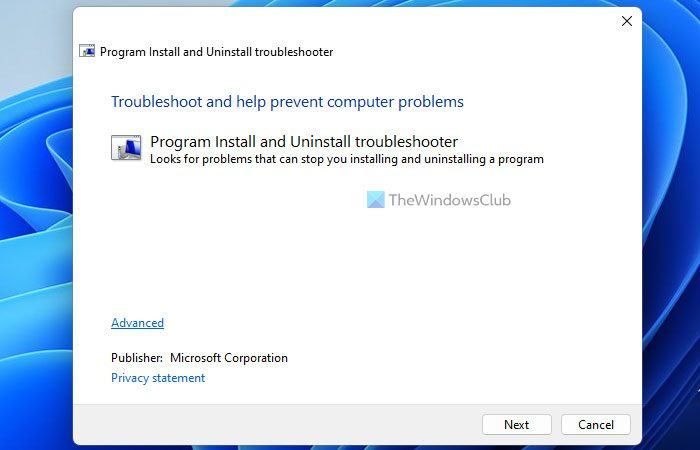
menukar tetingkap lokasi komputer 10
Microsoft menawarkan penyelesai masalah yang berfungsi apabila anda tidak dapat memasang atau menyahpasang aplikasi pada komputer anda. Ia dikenali sebagai Penyelesai Masalah Pasang/Nyahpasang Program . Anda boleh memuat turun aplikasi ini dari laman web rasmi Microsoft. Jadi jalankan penyelesai masalah dan ikut arahan pada skrin untuk menyelesaikan isu tersebut. Muat turun penyelesai masalah untuk memasang dan mengalih keluar program daripada support.microsoft.com .
Baca: VirtualBox FATAL: INT18: Ralat BOOT FAILURE
Bagaimana untuk membetulkan pemasangan yang gagal?
Terdapat beberapa petua yang boleh anda ikuti untuk membetulkan pemasangan yang gagal pada Windows 11/10 PC. Sebagai contoh, anda boleh menyemak sama ada anda mempunyai hak pentadbir, menyemak sama ada mekanisme pemasangan Windows berfungsi, dsb. Sebaliknya, anda boleh menjalankan Penyelesai Masalah Pasang/Nyahpasang Program , mulakan semula komputer anda, cuba dalam mod selamat, dsb.
Tidak boleh memasang VirtualBox pada Windows?
Mungkin terdapat beberapa sebab mengapa anda tidak boleh memasang VirtualBox pada Windows. Contohnya, jika akaun anda tidak mempunyai hak pentadbir, anda tidak akan dapat memasang aplikasi ini. Tidak kira mengapa anda menghadapi masalah ini, anda boleh membetulkannya dengan mengikuti petua dan petua yang disebutkan di atas.
Itu sahaja! Harap penyelesaian ini berkesan untuk anda.
Baca: VirtualBox VM tidak akan dibuka atau dimulakan pada Windows.






![From Field tiada dalam Outlook [Working fix]](https://prankmike.com/img/outlook/D6/from-field-is-missing-in-outlook-working-fix-1.png)







